iPad用のiTunesパスワードを忘れた、どうする?
プライバシーを保護するために、多くのユーザーはiTunesのバックアップファイルを暗号化するために、iTunesのパスワードを設定することを選択します。しかしながら、そのようなパスワードはユーザによって容易に忘れられるかもしれない。 iPad用に暗号化されたiTunesのバックアップを復元する必要があるが、パスワードを思い出せない場合、どうすればいいですか?ユーザーが問題を解決する方法を共有しましょう。 iPad Pro / Air / mini / 4/3/2用のiTunesパスワードを忘れた.
注意:iPadのiTunesアカウントにログインするためのパスワードを忘れた場合は、Apple IDアカウントページでパスワードをリセットできます。

パート1:iPad用のiTunesバックアップパスワードを見つける基本的な方法
- a。パスワードは一種の私的なものなので、ここで私たちはユーザーが日常生活のために使いたいそれらのパスワードをチェックするためにより多くの時間を試みることを提案します。
誕生日、電話番号、特別な組み合わせなど、日常生活でよく使用されるいくつかのパスワードを試してください。
- b。あなたが別のコンピュータを持っているなら、多分あなたはあなたのiPadを同期したことがないコンピュータ上であなたのiPadをiTunesと接続することによって試みることができる。
このiTunesでは、このiPadを新しいiOSデバイスと見なして、新しいバックアップファイルをバックアップおよび復元できます。
パート2:iPad用のiTunesの暗号化されたバックアップパスワードを回復するための最も効率的な方法
重要なファイルを暗号化されたiTunesバックアップファイル。ここではiPhone Backup Unlockerを使って試してみることをお勧めします。これはiPhone / iPad / iPod touch用の紛失または忘れられたiTunesバックアップパスワードを100%削除するのに役立ちます。
- まず、あなたのコンピュータ上でiPad用のこのiTunes暗号化バックアップパスワード回復ツールをダウンロードし、このプログラムを実行すると、あなたはそれをクリックし、メインインターフェイスに「追加」ボタンが表示されます。
- それからあなたは暗号化されたターゲットを選択する必要がありますリスト内のファイルをバックアップします。そして、あなたはブルートフォース攻撃、マスク攻撃と辞書攻撃のブルートフォース攻撃の3つのプロの攻撃モードがあることに気付くでしょう。
- あなたはあなたが望むものを拾い上げて、そして「スタート」をクリックすることができます。 数分待った後、iPad用のiTunesのバックアップパスワードが空白になります。 iPhone Backup Unlockerを使ってパスワードを削除することもできます。あなたがする必要があるのはあなたが今見つけたパスワードを入力し、削除するために「復号化」をクリックすることです。
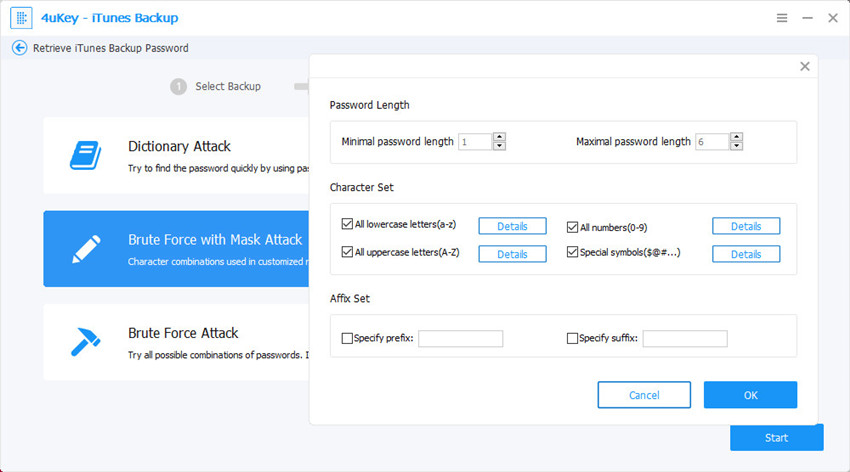
iTunesのパスワードを見つける方法はこれですべてです。暗号化されたバックアップファイル。次に、暗号化されたiPadのバックアップパスワードを忘れた場合は、この記事を参照して問題を解決するための解決策を見つけてください。









